こんにちは。自キ温泉ガイドのサリチル酸です。

今回は一体型キーボードキット『DZ60 RGB v2』の組み立て記録、ビルドログを書きたいと思います。
はじめに
前回の記事へのアクセス数や反応が結構よかった&とある方からDZ60 RGB v2のPCB(プリント基板)も戴いてしまったので、今回も人気のDZ60シリーズのことを書こうと思います。
例によって私はこのキーボードの作者ではありませんので、このキーボードについてのサポート依頼および質問は私ではなく購入店までどうぞ。
私のビルドログは参考としてご活用ください。

注意事項
本キットは私が設計したものでは有りませんので、私はDZ60の組み立て方やファームウェアについての質問には答えられません。
また、本記事の中で行う工夫や改造は全て私自身の責任において実施しております。
同様の工夫や改造を行ったとしても同じ結果や感想となることを保証できませんのでご注意ください。
概要説明
前回の記事を参照してください。
DZ60 RGB v2の特徴について
DZ60と名前のつくPCB(基板)は大きく分けると『DZ60 Rev3.0』『DZ60 RGB v2』の2種類存在します。(2021年2月時点)
今回扱うDZ60 RGB v2は以下の特徴があります。
- ハンダ付けが不要
- 全キーにフルカラーのバックライトLEDが付いている
- レイアウトが固定なのでほぼすべてのキーキャップでキレイに埋められる
特にハンダ付けが完全に不要なのが大きいですね。
DZ60 Rev3.0との違いは前回の記事を参照してください。
DZ60 RGB v2のレイアウトを確認する
DZ60 RGB v2はこのレイアウト一択ですが、なんと言ってもカーソルキーがデフォルトで存在するので「やっぱりカーソルキーは単独で欲しい!」という方は使いやすいと思います。

このレイアウトについて一点だけ解説が必要な部分が有りまして、それは/(スラッシュ)キーです。
/(スラッシュ)キーは短く押すと/(スラッシュ)が入力され、長く押すとShiftキーとして入力できます。
また、この長さの/(スラッシュ)キーは無いのでShiftキーを使用する必要があり、パッと見て「/(スラッシュ)キーはどこ??」となってしまうので注意が必要です。
用意する部品を確認する
| 品目 | 数量 |
| PCB | 1 |
| スイッチプレート(オプション) | 1 |
| Poker互換60%汎用ケース | 1 |
| キースイッチ | 63個 |
| キーキャップ | 63個 |
| スタビライザー | 4個 |
| 潤滑剤 | 1 |
| USBケーブル | 1 |
以上の部品を揃えます。
特に大事なのはここ。
ここは必ず読んでください。
購入先について
部品の購入先は価格だけでなく、サポートの有無も確認して購入することを強くオススメします。
海外のショップは殆どの場合で部品欠品以外のサポート対応はしません。
英語能力や組み立てからファームウェアの書き換えの工程に少しでも不安がある場合は遊舎工房様での購入を強くオススメします。
遊舎工房様の近くに住んでいれば工作室で直接教えてもらえますし、サポートも日本語で丁寧という印象です。
海外ショップから購入するのは2台目以降のチャレンジとしたほうが安心です。
※海外ショップから買うな、と言っているわけではないですよ。
PCB(プリント基板)
DZ60 RGB v2のPCBはここから買えます。
スイッチプレート(オプション)
スイッチプレートはType-Bを使用してください。
DZ60 RGB v2はType-Bにのみ対応しています。
材質はどちらでもいいですが、真鍮の方が低くていい音になるとの定評があります。
私個人の感想としてはアルミも全然問題無いので、好きな方でいいと思います。
前回ビルドログを書いたDZ60 Rev3.0と違い、DZ60 RGB v2はスイッチプレートはなくてもスイッチの取付自体はできますが、スイッチが抜けやすくなったりキーボードの耐久性が低下しますのでプレート無しで使用し続けることは推奨はしません。
Tips.スイッチプレートを使用することでの違いについて
使用することで以下のような違いが出ます。
- 打鍵感が均一になる
- 持ち運ぶ時にキーキャップが不意に取れたりしなくなる
- キーの隙間から金属色が見えて格好いい
- スイッチプレートとPCBの間にフォームを仕込む改造ができる
- 打鍵音の角が少しとれて少し落ち着く
打鍵音の違いは以下の動画を参照してみてください。
#打鍵テストをするだけの動画
— サリチル酸⌨️自キ温泉ガイド (@Salicylic_acid3) 2021年2月7日
PCB : DZ60 RGB v2
ケース : 60% プラスチックケース(魔改造後)
プレート : なし
スイッチ : Kailh Polia スイッチ
キーキャップ : Tai-Hao PBT Backlit-109 keys -Greek Blue SKU#C12WR202#自作キーボード pic.twitter.com/dFrRNfKoTm
#打鍵テストをするだけの動画
— サリチル酸⌨️自キ温泉ガイド (@Salicylic_acid3) 2021年2月13日
PCB : DZ60 RGB v2
ケース : 60% プラスチックケース(魔改造後)
プレート : アルミプレート
スイッチ : Kailh Polia スイッチ
キーキャップ : Tai-Hao PBT Backlit-109 keys -Greek Blue SKU#C12WR202#自作キーボード pic.twitter.com/JUzaMi8RMb
個人的には「とりあえず使えればいいや」という人は無しで始めてもいいと思いますが、いずれスイッチプレートを用意しましょう。
ちなみに自己責任のもとKBDfansからスイッチプレートを買った私は見事に間違えました。
DZ60はプレートとの相性気をつけろよ!とさんざん記事で書いていた男の実態 pic.twitter.com/7u2vGi43qV
— サリチル酸⌨️自キ温泉ガイド (@Salicylic_acid3) 2021年2月11日
このスイッチプレートはきっといつかどこかで使用されると思います、たぶん。
Poker互換60%汎用ケース
こちらから好きなものを購入するといいと思います。
というだけだと「何買えば良いのかわからない」「なんでこんなに値段差があるの?」「『PCBによっては一部干渉することもございます』の文言が怖すぎる」という方がいるだろうと思いましたので解説します。
Tips.ケースの違いについて
Poker互換ケースにはかなり種類が有ります。
主に材質が打鍵感の違いに直結しますので、その点を注意してみてみてください。
特に影響するのが重さです。
重ければ重いほど音は低くなっていき、一般的には良い打鍵音になります。(他にも色々な要素はありますが)
軽いと高めの音が直接響くようになり、打鍵時のブレも感じてしまいます。
打鍵テストをするだけの動画
— サリチル酸⌨️自キ温泉ガイド (@Salicylic_acid3) 2021年2月6日
PCB : DZ60 RGB v2
ケース : 60% プラスチックケース(魔改造前)
プレート : なし
スイッチ : Kailh Polia スイッチ
キーキャップ : Tai-Hao PBT Backlit-109 keys -Greek Blue SKU#C12WR202#自作キーボード pic.twitter.com/LqELjeQXho
#打鍵テストをするだけの動画
— サリチル酸⌨️自キ温泉ガイド (@Salicylic_acid3) 2021年2月7日
PCB : DZ60 RGB v2
ケース : KBDFANS TOFU 60% ALUMINUM CASE
プレート : なし
スイッチ : Kailh Polia スイッチ
キーキャップ : Tai-Hao PBT Backlit-109 keys -Greek Blue SKU#C12WR202#自作キーボード pic.twitter.com/lELsiIFKnB
今回はこの安いプラスチックケースを使用し、改造によっていい感じの打鍵音にしていきたいと思います。
Tips.DZ60 RGB v2とケースとの相性について
Tipsとはいえ超大事なことですのでケースを揃える前に絶対に見ておいてください。
DZ60 RGB v2とPoker互換ケースには相性があります。
この相性を知っておかないと打鍵感が露骨に悪化しますので、絶対に見ておきましょう。
相性の見分け方はネジ受け部の形状です。

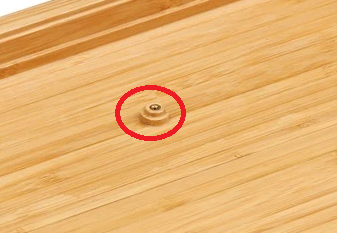
上の写真の赤丸部分が大きい場合、上手くケースに収めることができません。
無理やり閉めると露骨な打鍵感の悪化、ケースの割れなどの破損が発生する可能性がありますので、できれば避けてください。
「前回のDZ60 Rev3.0のようにネジ受け部を取っちゃえばいいじゃん」という思われる方もいると思いますが、DZ60 Rev3.0のように安易に切り落とすのは避けたほうがいいです。
スイッチをハンダ付けせずに取り付けられるソケットという部品は基板の曲げに弱いので、真ん中のネジ受けを取り外してしまうと故障の原因になる可能性があります。
要するに、できれば避けてください。


上のTofuケースはOKです。
ネジ頭と同じくらいのネジ受け径じゃないと干渉します。
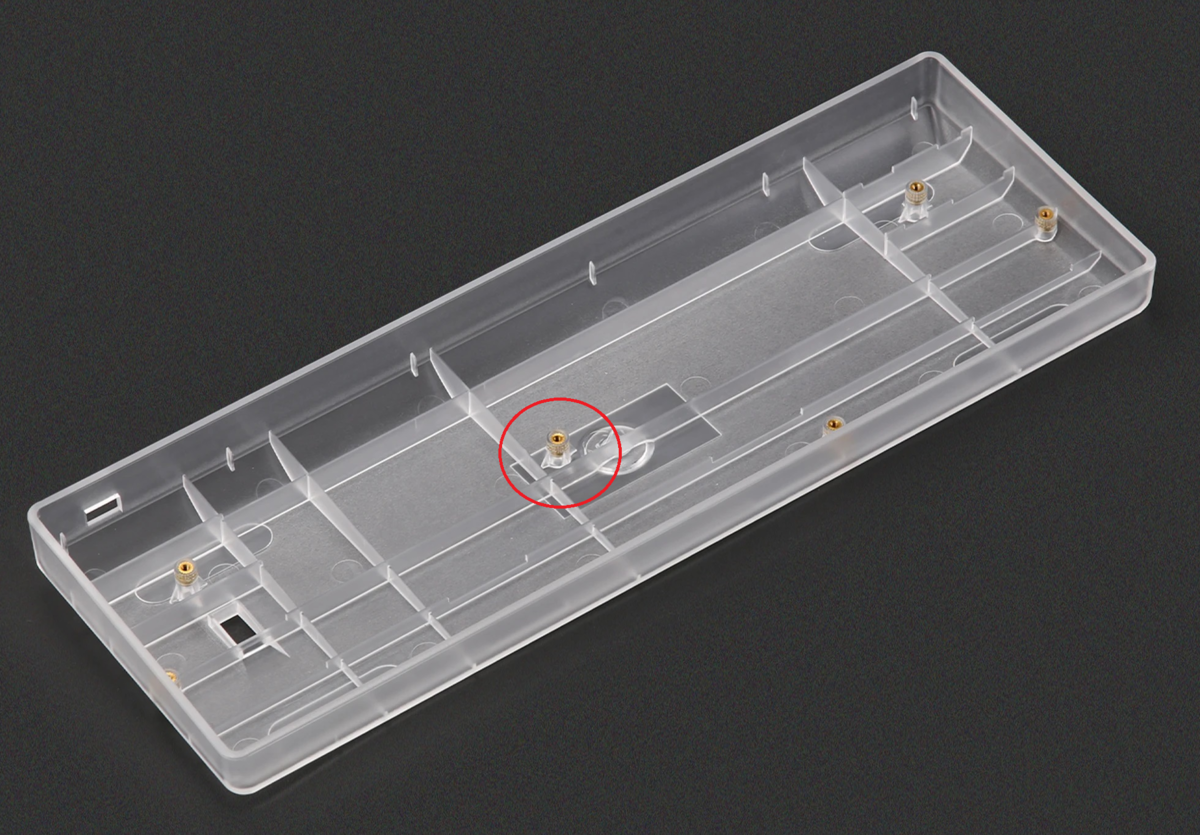
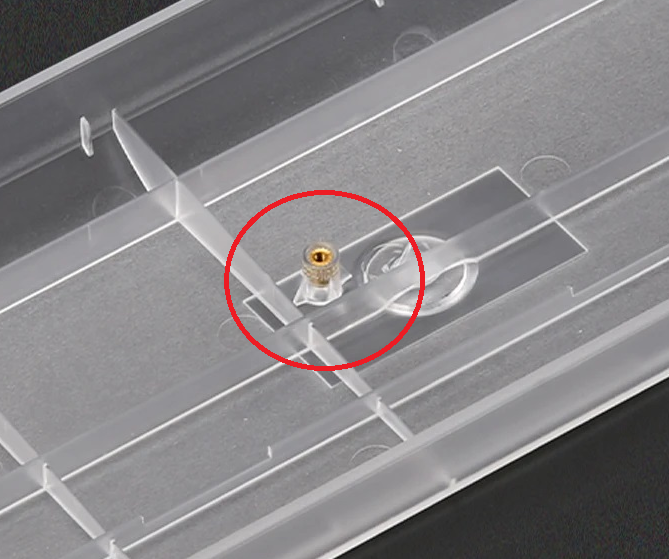
上の60% プラスチックケースはネジ受け部が少し大きいので取付不可のように見えますが、USBコネクタ用の穴が広いので、0.5mm~1mmくらい右にオフセットすれば無改造で取り付けが可能です。
ただし、中央部の2つのネジ穴は使用不可となります。(あまり支障は有りませんが、気になる人は気になるかも)


私のオススメはTOFUケースです。(アクリルではなく、アルミの方です。アクリルの方はネジ受け部が大きく、使用できません)
KBDFANS TOFU 60% ALUMINUM CASEshop.yushakobo.jp
キースイッチ
こちらから好きなものを購入するといいと思います。
スイッチを購入する前に使用するレイアウトに必要なスイッチ数を確認しておきます。
私は以下のレイアウト分の63キー分、「Kailh Polia」スイッチを購入しました。

Kailh Polia スイッチ(10個)shop.yushakobo.jp
Tips.スイッチプレートを使わない時のスイッチについて
スイッチプレートを使用しない場合は5ピン(PCB固定ピン付き)スイッチを使用してください。

プレートの項目で書きましたが、スイッチプレートはなくても使用自体はできますが、スイッチが抜けやすくなったりキーボードの耐久性が低下しますのでプレート無しで使用し続けることは推奨はしません。
Tips.Kailh Poliaスイッチについて
そのうちキースイッチの話としてまとめますが、このKailh PoliaというスイッチはHalo Clearスイッチと同等のスイッチと言われています。
Haloスイッチは一説には東プレスイッチの感触を模倣しようとしたスイッチのようです。
私にはあまりそのようには感じませんが。。。
後HaloスイッチはHoly Pandaスイッチの材料としても使用されますね。
もし同様のものでしたら、強いタクタイルを発生させるステム(スイッチの軸部分のこと)が比較的簡単に入手できるようになるので、非常に嬉しいことですね。
キーキャップ
こちらから好きなものを購入するといいと思います。
キーキャップを購入する前に使用するレイアウトを埋められるか入念に確認しておきます。
特に1.75uシフトキーが入っているか確認してください。

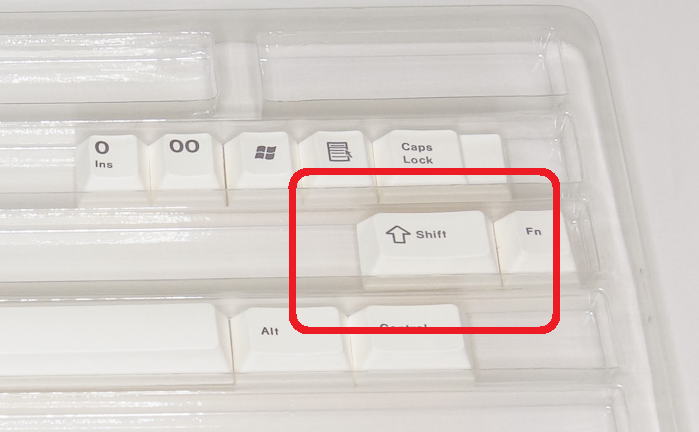
私はTai-Haoより購入しておいた「PBT Backlit-109 keys -Greek Blue」というキーキャップ(と1.75uシフトキー単品)を使用しました。
バックライトを採用するキーボードには文字が透けるバックライト対応のキーキャップを使用したいですね(個人的な主観)
スタビライザー
2u以上のキーを使用する場合、キーの端を押しても正確に押下できるようにスタビライザーを使用します。
入手先は以下を参照してください。
salicylic-acid3.hatenablog.com
潤滑剤
スタビライザーの潤滑を行うためにこの際買っておきましょう。
スタビライザーは一番の後悔ポイントなので必ず潤滑するようにしてください。
「Krytox GPL 205 Grade 0」を買っておけばスイッチの潤滑にも使えますし、間違いないです。
USBケーブル
USB Type-Cケーブルを購入してください。
USB Type-A to Cケーブル 1.5mshop.yushakobo.jp
180度マグネットケーブル ブラックshop.yushakobo.jp
Artisanケーブルもいいですね。

使用した工具
ドライバー(m2ネジ対応のもの)
ベッセル(VESSEL) メガドラ 細軸 ドライバー +0×75 910
※「+1×75」がおすすめです。
作業マット
プラス カッターマット 両面 A4 230×320mm グリーン 48-573
キーキャップ・キースイッチ引き抜き工具
メカニカルキーボード 2in1 両用 メンテナンス工具 キーキャップ&キースイッチ キートップ 引き抜き工具 キーボードメンテナンス用工具 (1個セット)
組み立て
いよいよ組み立てです。
まとまった時間を用意し、手順を何度も確認してから作業に臨みましょう。
(魔改造)ケースを改造する
はい、今回もいきなり魔改造行きます。
Poker互換ケースの欠点として、下図赤丸のネジ受けの周辺「だけ」感触が固くなってしまうことが上げられます。
私はこの周辺「だけ」固くなってしまうのは避けたいので、なんとかしたいと思います。

前回は以下の2種類の方法を書きました。
一つは全てのネジ受け部にゴムなどのクッション材を挟むこと。
もう一つは感触が変わってしまうネジ受け部を切除すること。
しかし、DZ60 RGB v2の最大の特徴のスイッチをハンダ付けなしに取り付けられるソケットという部品が基板の曲げに弱いので、真ん中のネジ受けを外して撓むようになるとハンダの剥がれに繋がり、故障の原因になる可能性があります。
というわけでもう一つの方法を編み出しました。
全てのソケットの下にクッションを敷き、ネジの点ではなく面で支えることによって打鍵感の均一化を図る、という方法です。
一番簡単なのは絨毯に直接置いて使用すればいいのですが、やっぱりケースが無いと音も微妙ですし、携帯には不向きですし、格好悪いです。
というわけで、シリコンです。
ケースにシリコンを流し込んで改造します。
ついでに悪ノリで混ぜものをしました。
157 PPLS 蓄光 夜光粉末 ②外観:白 発光:群青 100g
やってみましたら250gくらいで十分でした。







どのくらい効果があるかは以下を参考にしてください。
打鍵テストをするだけの動画
— サリチル酸⌨️自キ温泉ガイド (@Salicylic_acid3) 2021年2月6日
PCB : DZ60 RGB v2
ケース : 60% プラスチックケース(魔改造前)
プレート : なし
スイッチ : Kailh Polia スイッチ
キーキャップ : Tai-Hao PBT Backlit-109 keys -Greek Blue SKU#C12WR202#自作キーボード pic.twitter.com/LqELjeQXho
#打鍵テストをするだけの動画
— サリチル酸⌨️自キ温泉ガイド (@Salicylic_acid3) 2021年2月7日
PCB : DZ60 RGB v2
ケース : 60% プラスチックケース(魔改造後)
プレート : なし
スイッチ : Kailh Polia スイッチ
キーキャップ : Tai-Hao PBT Backlit-109 keys -Greek Blue SKU#C12WR202#自作キーボード pic.twitter.com/dFrRNfKoTm
ケース内の反響が減り、高級ケースを使用した時の音に近くなってきました。
手間や追加コストを考えると…ええと、私はTOFUケースをオススメします。
VIAをインストールする
以下の記事を参照してVIAをインストールします。
salicylic-acid3.hatenablog.com
VIAを起動したままPCBをPCに接続する
以下の観点でチェックをします。
スイッチを実装してからの交換は基本的に受け付けてもらえませんので、面倒臭がらずに絶対に最初にやりましょう。
VIAがPCBを認識するか
PCBを接続すると、以下のようなキーボードの画像が自動でロードされます。

このような画面が出ればOKです。
LEDは光るか
USBケーブルを挿した瞬間に光りだします。

一つだけ変な光り方をしているなどがあればNGです。
スイッチ端子をショートさせてキー入力ができるか
VIAをキーテスターモードにして、ソケットの足(スイッチを挿入する部品の銀色部分)を金属製のものでショートさせてみます。

そうすとVIAのキーテスターモードの該当のキーの色が変わります。

DZ60 RGB v2のスイッチ端子をショートさせるとこれだけのキーが反応します。
一つでも反応しなかったらNGです。
スタビライザーの潤滑
後悔するポイントNo1なので、絶対にやっておきましょう。
潤滑しないとキーボードを使うのが苦痛なくらいうるさくなってしまいます。
潤滑の方法は以下の記事を参考にしてください。
salicylic-acid3.hatenablog.com
スタビライザーの取り付け
スタビライザーを取り付けます。
穴が大きい方にスタビライザーバーが来るように取り付けてください。

スイッチをプレートにはめ、PCBに差し込んでいく
スイッチプレートを使用する場合は下の写真の位置にPCB付属の金属メッシュのクッションを貼り付けます。(スイッチプレートのアース用途)

スイッチを差し込む時はスイッチの足が曲がっていないことを確認し、一つずつPCB裏のソケットを支えながら慎重にスイッチを差し込んでください。
DZ60用のスイッチプレートにスイッチをはめてPCBに挿していくだけの動画
— サリチル酸⌨️自キ温泉ガイド (@Salicylic_acid3) 2021年2月13日
左上の2キーはスイッチの向きが逆なので注意してください。
PCBに挿す時はソケットを裏から押さえておくのを忘れずに。#自作キーボード pic.twitter.com/CSbxWQf0WL
差し込んだ後はソケットの隙間からスイッチの端子が見えていることを確認すると完璧です。
Tips.PCBフォームを使う
KBDfansという中国のショップにはDZ60 RGB v2用のフォームというオプション部品が販売されています。
この部品はスイッチプレートとPCBの間に挟むことで打鍵感を向上させることができます。
#打鍵テストをするだけの動画
— サリチル酸⌨️自キ温泉ガイド (@Salicylic_acid3) 2021年2月13日
PCB : DZ60 RGB v2
ケース : 60% プラスチックケース(魔改造後)
プレート : アルミプレート
スイッチ : Kailh Polia スイッチ
キーキャップ : Tai-Hao PBT Backlit-109 keys -Greek Blue SKU#C12WR202#自作キーボード pic.twitter.com/JUzaMi8RMb
#打鍵テストをするだけの動画
— サリチル酸⌨️自キ温泉ガイド (@Salicylic_acid3) 2021年2月13日
PCB : DZ60 RGB v2
ケース : 60% プラスチックケース(魔改造後)
プレート : アルミプレート
スイッチ : Kailh Polia スイッチ
キーキャップ : Tai-Hao PBT Backlit-109 keys -Greek Blue SKU#C12WR202
フォーム : 有り#自作キーボード pic.twitter.com/vwVXY7ZorU
動画だと伝わりづらいかもしれませんが、打鍵音の高音部分が減り、より上質な音になります。
ケースに取り付ける前にもう一度キー入力チェックする
PCに繋ぎ、VIAのテストモードでキーの反応をもう一度テストします。

salicylic-acid3.hatenablog.com
ケースに取り付ける
ケースにネジ止めします。
最大6箇所ネジ止めするポイントがありますが、私は1箇所を省略して5箇所ネジ止めしております。
魔改造している場合はネジ止めはゆるく、PCBが歪まない程度にネジ止めします。
(キツく締めると弓なりにしなってしまいます)

ゴム足を貼り付ける
底面の四隅にゴム足を貼り付けます。

キーキャップを取り付ける
自分の求めるキーマップに応じた配置でキーキャップを取り付けます。

キーマップをカスタマイズする
以下の記事を参考にオリジナルのキーマップを探求してください。
salicylic-acid3.hatenablog.com
完成!
お疲れ様でした!
達成感とともに、ゆっくりと自作キーボード温泉に浸かってください。
また本記事を参考にしたという方は、出来上がったキーボードの写真を私に見せていただけると大変嬉しいので、是非私のDiscordにいらっしゃって #雑談 チャンネルに写真だけでも貼っていってください!





おまけ:打鍵動画まとめ
打鍵テストをするだけの動画
— サリチル酸⌨️自キ温泉ガイド (@Salicylic_acid3) 2021年2月6日
PCB : DZ60 RGB v2
ケース : 60% プラスチックケース(魔改造前)
プレート : なし
スイッチ : Kailh Polia スイッチ
キーキャップ : Tai-Hao PBT Backlit-109 keys -Greek Blue SKU#C12WR202#自作キーボード pic.twitter.com/LqELjeQXho
#打鍵テストをするだけの動画
— サリチル酸⌨️自キ温泉ガイド (@Salicylic_acid3) 2021年2月7日
PCB : DZ60 RGB v2
ケース : 60% プラスチックケース(魔改造後)
プレート : なし
スイッチ : Kailh Polia スイッチ
キーキャップ : Tai-Hao PBT Backlit-109 keys -Greek Blue SKU#C12WR202#自作キーボード pic.twitter.com/dFrRNfKoTm
#打鍵テストをするだけの動画
— サリチル酸⌨️自キ温泉ガイド (@Salicylic_acid3) 2021年2月7日
PCB : DZ60 RGB v2
ケース : KBDFANS TOFU 60% ALUMINUM CASE
プレート : なし
スイッチ : Kailh Polia スイッチ
キーキャップ : Tai-Hao PBT Backlit-109 keys -Greek Blue SKU#C12WR202#自作キーボード pic.twitter.com/lELsiIFKnB
#打鍵テストをするだけの動画
— サリチル酸⌨️自キ温泉ガイド (@Salicylic_acid3) 2021年2月13日
PCB : DZ60 RGB v2
ケース : 60% プラスチックケース(魔改造後)
プレート : アルミプレート
スイッチ : Kailh Polia スイッチ
キーキャップ : Tai-Hao PBT Backlit-109 keys -Greek Blue SKU#C12WR202#自作キーボード pic.twitter.com/JUzaMi8RMb
#打鍵テストをするだけの動画
— サリチル酸⌨️自キ温泉ガイド (@Salicylic_acid3) 2021年2月13日
PCB : DZ60 RGB v2
ケース : 60% プラスチックケース(魔改造後)
プレート : アルミプレート
スイッチ : Kailh Polia スイッチ
キーキャップ : Tai-Hao PBT Backlit-109 keys -Greek Blue SKU#C12WR202
フォーム : 有り#自作キーボード pic.twitter.com/vwVXY7ZorU
おわりに
ビルドログはいかがでしたでしょうか。
冒頭でも書きましたが、私はDZ60のサポートはできませんので不具合や質問は購入店までどうぞ。
※記事の記載ミス等は私のDiscordにて指摘いただけますと幸いです。
salicylic-acid3.hatenablog.com
本記事はNaked64SFv3で書きました。




